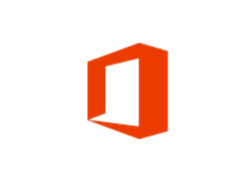PD虚拟机中文破解版Parallels Desktop v18.5.4支持intel/M1/M2,Parallels Desktop 是 macOS 上最古老、最受欢迎的虚拟化应用程序之一。对于想要在其 Apple 设备上运行其他操作系统的 Mac 用户来说,有很多选择,但没有一个像 Parallels 那样直观且对新手友好。这个应用程序允许您在虚拟机中运行 Windows、各种风格的 Linux、ChromeOS、Android 和许多其他操作系统,它使设置和配置这些虚拟机变得非常简单。大部分过程是自动化的,虚拟化操作系统与 macOS 很好地集成。PD18虚拟机中文破解版,parallels desktop 激活码,parallels desktop 破解工具,parallels 破解版下载,parallels desktop 激活工具,parallels desktop 18最新破解版,parallels desktop激活密钥,parallels desktop 免费下载
任何人都可以使用 Parallels 启动虚拟机
真的就是这么简单。与 VirtualBox 或 VMware 等替代品相比,创建虚拟机和安装操作系统要容易得多。例如,如果您想要一个 Windows 10 虚拟机,启动向导会引导您完成整个过程。只需点击几下,完全不需要技术知识。
如果您跳过初始 Win10 向导,Parallels 仍然有一个安装助手,可以帮助您设置 Windows、Linux 和许多其他操作系统。Windows 10 测试和开发环境以及众多 Linux 版本和 Android 都是免费提供的,您甚至可以从恢复分区安装 macOS 或将 Boot Camp 安装转换为 VM。

与 macOS 的出色集成
除了通过 Boot Camp 安装 Windows(Apple Silicon 不太可能支持)之外,Parallels 在您的 Mac 上运行另一个操作系统时可能提供最无缝的体验。
MacBook Pro 用户可以将 Windows 应用程序添加到 Touch Bar,Office 集成让 Safari 中的文档可以在其原生 Windows 应用程序中打开,并且全面支持 Retina 显示器以获得最佳视觉体验。
在 Mac 和 Windows VM 之间共享文件再简单不过了,因为桌面上的文件可以从任一操作系统立即访问,无论它们是在哪里创建的。
如果您想更进一步,只需启用 Coherence Mode。一旦它处于活动状态,Windows VM 中的所有应用程序都将直接出现在 Mac 桌面上的单独窗口中,就像它们在 macOS 上本地运行一样。
不仅适用于初学者
当然,Parallels Desktop 提供多个版本,专业版和商业版分别面向专业人士和企业。虽然标准版包含大多数功能,但它限制了您可以用于每个 VM 的 RAM 和虚拟 CPU 数量,并且缺少一些高级部署和管理工具。
其中包括与 Docker、Vagrant 和 Microsoft Visual Studio 等的集成、VM 传输和部署功能、调试工具以及集中管理。
可能是适用于 macOS 的最佳虚拟化应用程序
无论您是刚刚起步还是拥有丰富的运行 VM 经验,没有什么能比得上 Parallels 获得的流线型体验,而且它不会输给竞争对手可用功能的数量。
由于 Boot Camp 在 Apple Silicon 上似乎注定要失败,Parallels 可能会成为 M1 Mac 用户可用的少数虚拟化选项之一。
安装激活教程
该版本PD虚拟机无需任何PD启动器!无需任何试用操作!小白新手都可以轻松操作激活。
1.打开下载的dmg安装包,双击安装包里面 ParallelsDesktop-18.x.x-xxxxx.dmg文件,然后对着“安装”程序右键,选择 “打开”。
2.如果提示更新的话,点击左上角红色按钮关闭更新提示,在弹出“我们建议安装新的版本。”提示,直接点击“不,使用现有的”,跳过更新。如果没有提示更新就忽略这一步操作!不要在这一步过多纠结。
3.然后一路默认安装 Parallels Desktop Business Edition 虚拟机,安装完成后先打开虚拟机,提示设置权限的都要允许,然后把虚拟机放在一边不要管它。
4.然后打开终端工具,点击程序坞栏目的 启动台 –> 其他 –> 打开终端工具。
然后回到dmg安装包,把“ParallelsDesktopCrack”整个文件夹拖到桌面(很多人都不注意这一步导致错一步步步错)。然后进入ParallelsDesktopCrack文件夹找到 “install.sh”文件,然后在终端工具里面输入 sudo 命令(注意:sudo命令后面要跟着输入一个空格),接着把 “install.sh”文件往终端工具里面输入,如下图所示:
5.现在打开 Parallels Desktop 虚拟机,点击系统左上角“Parallels Desktop”的菜单,进入 “关于Parallels Desktop”就看到激活成功了。